آیا می خواهید همه صداهای شما ثابت بماند، مهم نیست چه کسی از رایانه شخصی استفاده می کند؟ با این نکات، طرح صوتی خود را قفل کنید.
آیا تا به حال به صدایی که دستگاه شما هنگام پاک کردن سطل بازیافت ویندوز تولید می کند، توجه کرده اید؟ یا آن صدایی که وقتی دستگاه شما پیغام خطا می دهد پخش می شود؟ این همه بخشی از تنظیمات Sound Scheme ویندوز است!
اگر دستگاه شما هنگام انجام برخی اقدامات صداهای ناشناخته یا متفاوتی پخش می کند، ممکن است شخصی تنظیمات Sound Scheme را تغییر داده باشد. در این مقاله، دو راه برای مسدود کردن دسترسی به تنظیمات Sound Scheme را به شما نشان خواهیم داد. اما ابتدا، اجازه دهید چند روش سریع برای باز کردن تنظیمات Sound Scheme را بررسی کنیم.
چگونه تنظیمات طرح صدای ویندوز را باز می کنید؟
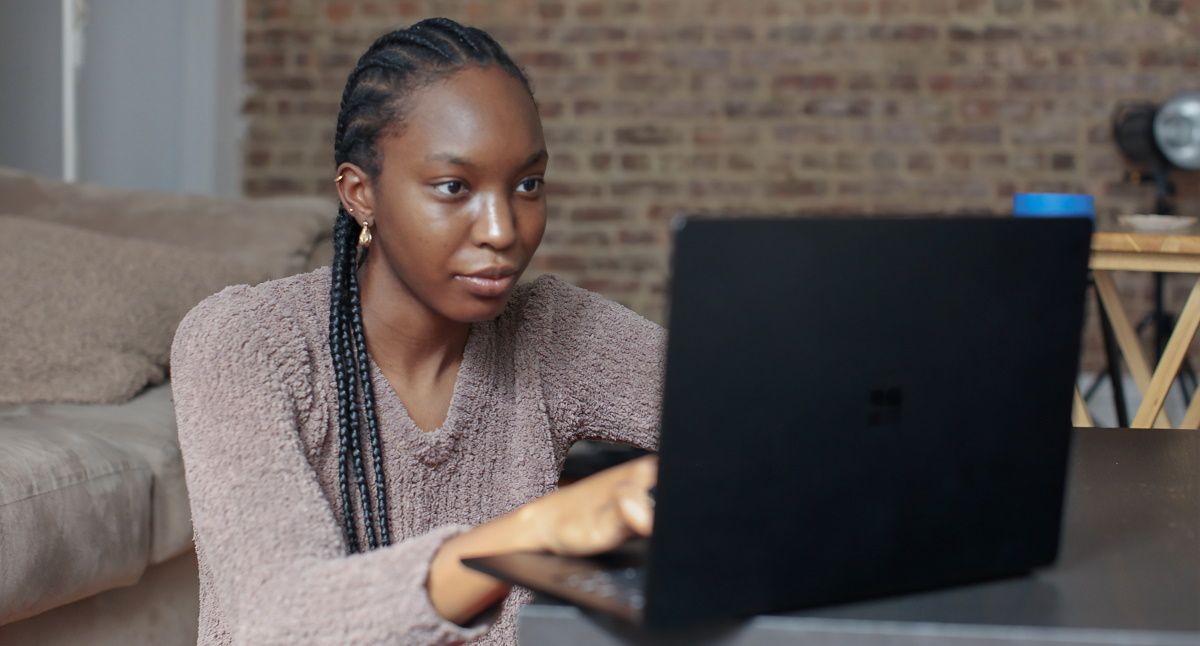
اگر شخصی تنظیمات Sound Scheme شما را تغییر داد، ابتدا باید آن تنظیمات را به حالت پیش فرض خود بازگردانید. بنابراین، ما دو راه مختلف برای دسترسی به این تنظیمات را به شما نشان خواهیم داد.
از کادر گفتگوی Run Command استفاده کنید
کادر محاوره ای دستور Run باز کردن تنظیمات مختلف سیستم و برنامه های نرم افزاری را برای شما آسان می کند. چگونه این ابزار می تواند به شما در دسترسی به تنظیمات Sound Scheme کمک کند:
- Win + R را فشار دهید تا کادر محاوره ای Run باز شود.
- کنترل mmsys.cpl sounds را تایپ کنید و Enter را فشار دهید تا کنترل پنل صدا باز شود.
- در نهایت برای دسترسی به تنظیمات Sound Scheme به تب Sounds بروید.
از کنترل پنل استفاده کنید
همچنین می توانید از کنترل پنل برای دسترسی به تنظیمات Sound Scheme استفاده کنید. در اینجا مراحلی وجود دارد که باید دنبال کنید:
- Control Panel را در نوار جستجوی ویندوز تایپ کنید و بهترین مطابقت را انتخاب کنید.
- روی منوی کشویی View by کلیک کنید و Large icons را انتخاب کنید.
- از آیتم های منوی کنترل پنل، صدا را انتخاب کنید. این شما را مستقیماً به تنظیمات Sound Scheme می برد.
اکنون می دانید که چگونه به تنظیمات Sound Scheme دسترسی پیدا کنید. بنابراین، بیایید بررسی کنیم که چگونه می توانید دیگران را از پیکربندی این تنظیمات محدود کنید.
1. از ویرایشگر سیاست گروه محلی برای غیرفعال کردن تنظیمات طرح صدا استفاده کنید
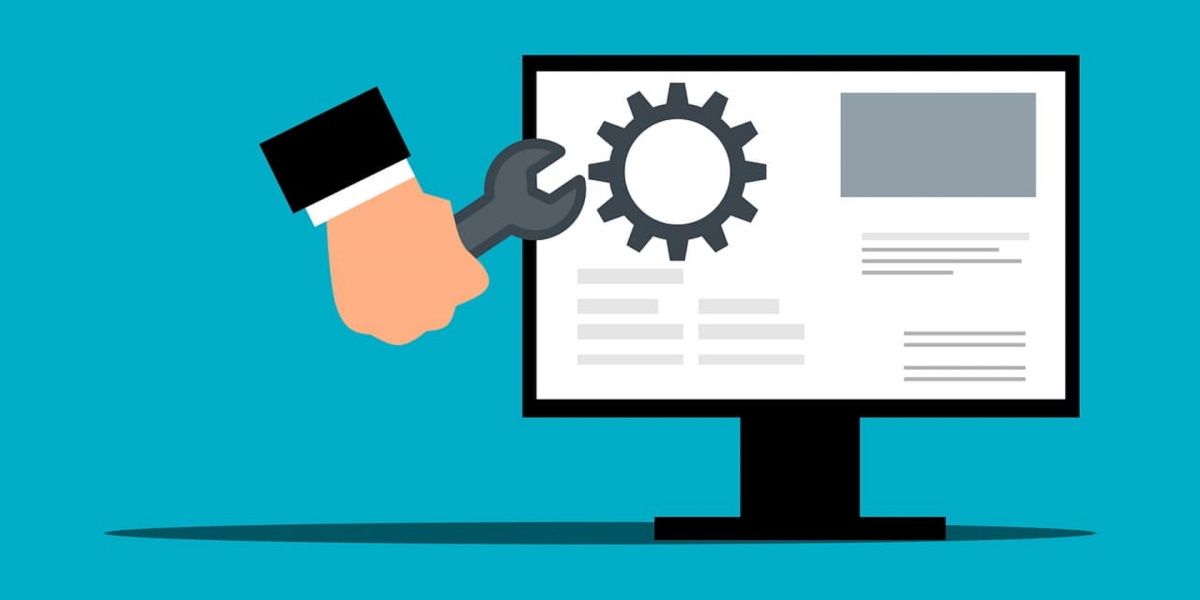
ویرایشگر خط مشی گروه محلی (LGPE) فعال کردن و غیرفعال کردن تنظیمات Sound Scheme را برای شما آسان می کند. اگر از نسخه Windows Home استفاده می کنید، ترفندهایی را برای دسترسی به LGPE در Windows Home خود امتحان کنید.
اکنون، در اینجا آمده است که چگونه LGPE می تواند به شما کمک کند دسترسی به تنظیمات Sound Scheme را مسدود کنید:
- Win + R را فشار دهید تا کادر محاوره ای Run باز شود.
- gpedit.msc را تایپ کنید و OK را فشار دهید تا Local Group Policy Editor باز شود.
- به تنظیمات کاربر > الگوهای اداری > کنترل پنل > شخصی سازی بروید.
- روی گزینه Prevent change sounds در قسمت سمت راست دوبار کلیک کنید.
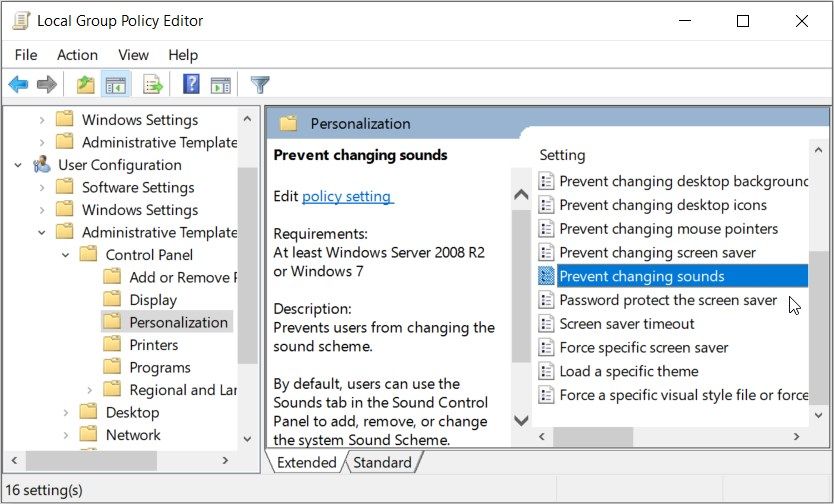
در پنجره بعدی گزینه Enabled را انتخاب کنید. در نهایت، Apply را فشار دهید، OK را فشار دهید و سپس کامپیوتر خود را مجددا راه اندازی کنید.
اگر میخواهید تنظیمات Sound Scheme را مجدداً فعال کنید، کاری که باید انجام دهید این است:
- مراحل قبلی را دنبال کنید و روی گزینه Prevent change sounds دوبار کلیک کنید.
- گزینه Disabled یا Not Configured را انتخاب کنید.
- Apply را فشار دهید، OK را فشار دهید و سپس دستگاه خود را مجددا راه اندازی کنید.
2. از ویرایشگر رجیستری برای غیرفعال کردن تنظیمات Sound Scheme استفاده کنید
ویرایشگر رجیستری همچنین مسدود کردن دسترسی به تنظیمات Sound Scheme را برای شما آسان می کند. قبل از شروع، بسیار توصیه می شود که از رجیستری نسخه پشتیبان تهیه کنید. در صورتی که مشکلی در فرآیند پیش بیاید، این کار مفید خواهد بود.
اکنون، در اینجا نحوه غیرفعال کردن تنظیمات Sound Scheme با استفاده از ویرایشگر رجیستری آمده است:
- Win + R را فشار دهید تا کادر محاوره ای Run باز شود.
- Regedit را تایپ کنید و OK را فشار دهید تا ویرایشگر رجیستری باز شود.
- به HKEY_CURRENT_USER > Software > Policies > Microsoft > Windows > Personalization بروید.
- روی یک فضای خالی در سمت راست کلیک راست کرده و New > DWORD (32-bit) Value را انتخاب کنید.
- مقدار را NoChangingSoundScheme نامگذاری کنید و سپس Enter را فشار دهید.
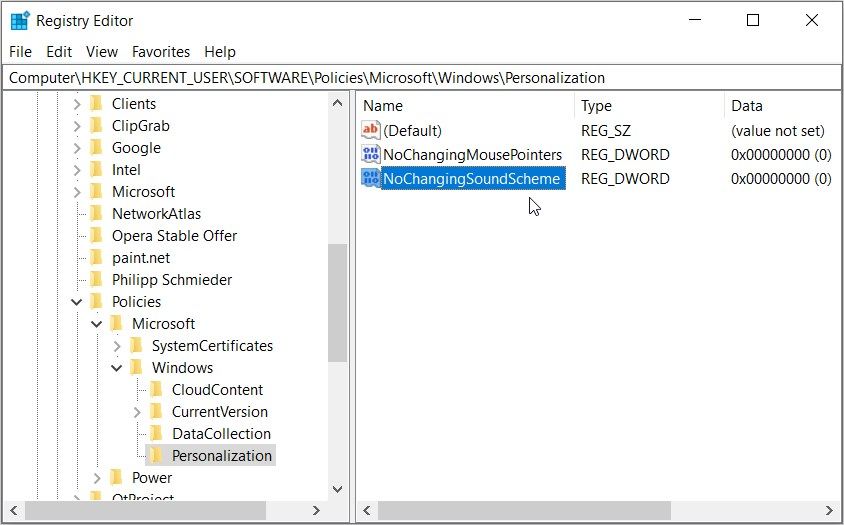
روی مقدار NoChangingSoundScheme دوبار کلیک کنید و Value data را روی 1 تنظیم کنید. روی OK کلیک کنید و سپس ویرایشگر رجیستری را ببندید. در نهایت، کامپیوتر خود را مجددا راه اندازی کنید تا این تغییرات ذخیره شود.
اگر می خواهید تنظیمات Sound Scheme را دوباره فعال کنید، این مراحل را دنبال کنید:
- مراحل قبلی را اعمال کرده و روی مقدار NoChangingSoundScheme دوبار کلیک کنید.
- مقدار Value data را روی 0 قرار دهید و سپس روی OK کلیک کنید.
- ویرایشگر رجیستری را ببندید و سپس دستگاه خود را مجددا راه اندازی کنید.
به راحتی دسترسی به تنظیمات طرح صدای ویندوز را محدود کنید
وقتی شروع به شنیدن صداهای عجیب و غریب در رایانه شخصی خود می کنید، آزاردهنده است. برای خلاص شدن از شر این مشکل، تنظیمات Sound Scheme را باز کنید و سپس تنظیمات را به دلخواه خود پیکربندی کنید.
پس از اتمام، دسترسی به این تنظیمات را محدود کنید تا هیچ کس دیگری آنها را تغییر ندهد. برای انجام این کار، یکی از دو راه حل موجود در این مقاله را اعمال کنید.